Installation des CncPods
Bei der nachfolgenden Beschreibung des Installationsvorgangs wird davon ausgegangen, dass die Maschine und die restliche Elektronik (PC und z.B. Zero3-Steuerung) bereits betriebsbereit sind.
Spannungsversorgung
Der CncPod benötigt zur Spannungsversorgung ein 5V-Netzteil mit USB-Anschluss. Zur Verbindung des Netzteils mit dem Pod wird ein USB-Kabel mit einem Mini-USB-Stecker verwendet. Bitte verwenden Sie immer ein extra Netzteil, und schließen Sie den Pod nicht mit einem USB-Kabel an den PC an.
 Dies funktioniert für Testzwecke zwar auch, würde die galvanische Trennung der Netzwerkverbindung aber unwirksam, und die Steuerung damit unnötig anfällig gegen elektromagnetische Störungen machen. Der USB-Anschluss dient nur der Stromversorgung. Eine Datenübertragung mit USB ist nicht vorgesehen.
Dies funktioniert für Testzwecke zwar auch, würde die galvanische Trennung der Netzwerkverbindung aber unwirksam, und die Steuerung damit unnötig anfällig gegen elektromagnetische Störungen machen. Der USB-Anschluss dient nur der Stromversorgung. Eine Datenübertragung mit USB ist nicht vorgesehen.
LPT-Ports
Mit einem 25-poligen SUBD-Kabel wird der CncPod mit der Steuerungselektronik (z.B. Zero3 oder Raptor-Schaltschrank) der Maschine verbunden. An Port 1 stehen die Schrittsignale der ersten 4 Achsen und die Schalter- und Relaissignale zur Verfügung. Am Port 2 können Erweiterungen wie z.B. Werkzeugwechsler, Frequenzumrichter oder ein Lasermodul angeschlossen werden.
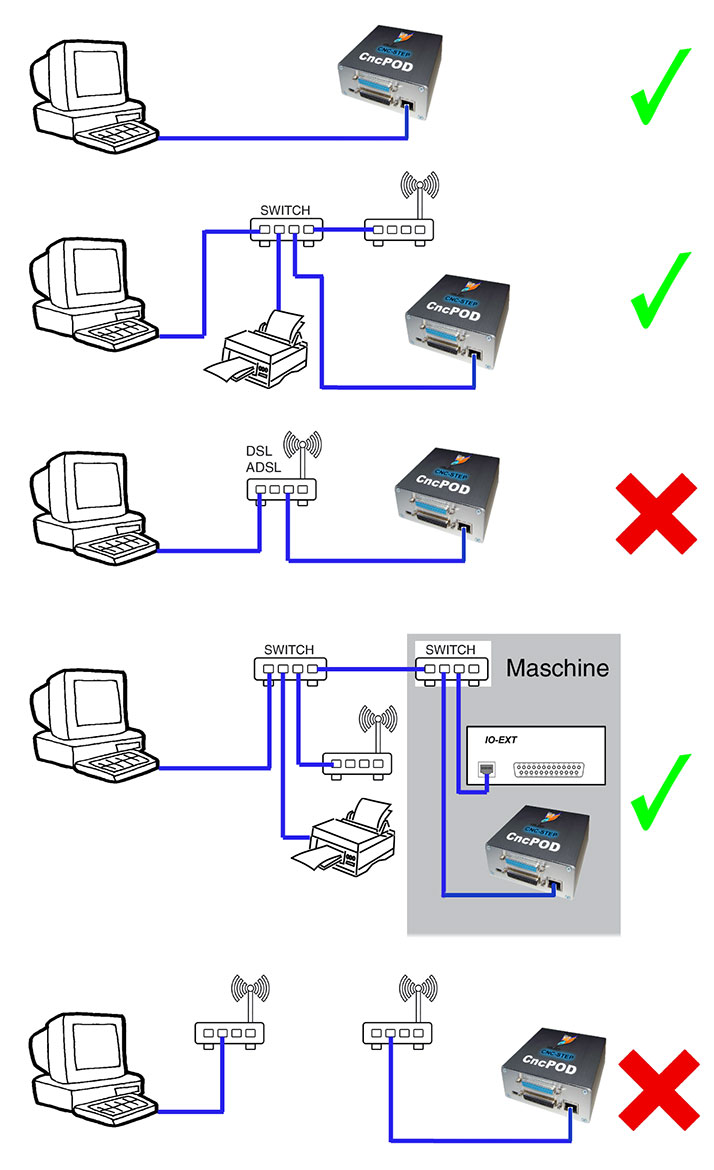
Netzwerkanschluss
Über den Netzwerkanschluss wird der CncPod zwecks Datenübertragung mit dem PC verbunden. Im Gegensatz zu Produkten von Mitbewerbern ist dafür kein dedizierter Anschluss am PC nötig, d.h.
Keine zweite Netzwerkkarte nötig
Sie müssen keine zweite Netzwerkkarte in den PC einbauen, sondern können die ggf. vorhandene Netzwerk-Infrastruktur mitverwenden, und können den Pod auch zusammen mit anderen Geräten an einem Netzwerk-Switch anschließen.
Anschluss-Regeln beachten
Falls ein größeres Heim- oder Firmennetzwerk mit mehreren PCs vorhanden ist, sollte zur Vermeidung von Engpässen folgende Regeln beachtet werden:
- Die Verbindung zum PC sollte immer die schnellste Übertragungsrate im Netz haben. Wenn der PC also eine GBit-Schnittstelle hat und der DSL-Router nur 100MBit, dann sollte der Switch auch 1GBit können, und der Pod direkt an diesem Switch angeschlossen sein. Dadurch ist sichergestellt, dass es keinen Flaschenhals gibt, und Datenübertragung zwischen anderen PCs die Kommunikation zum CncPod nicht ausbremst.
- Es dürfen nur „unmanaged Switches“ verwendet werden. Router mit „intelligenten“ Funktionen (Firewalls, Proxy…), die Protokolle filtern, funktionieren nicht. Dies gilt natürlich nur auf dem Verbindungsweg vom Steuerungs-PC zum CncPod. Außerhalb dieser Strecke dürfen beliebige Geräte am Netzwerk angeschlossen sein.
- Drahtlos-Verbindungen werden nicht unterstützt, ebenso Modems, die Ethernet über andere Protokolle „tunneln“ und mit Zeitverzögerungen verbunden sind. (Dies gilt wiederum nur für die Verbindungsstrecke PC zu Pod)
Der zweite Switch um vorletzten Bild rechts ist deshalb erlaubt, weil an diesem ausschließlich Geräte der CNC-Maschine angeschlossen sind. Somit kann die Verbindung zwischen den beiden Switches nicht durch fremden Datenverkehr überlastet und zum Flaschenhals werden.
